Comment ouvrir un nouvel onglet dans Safari sur un iPhone
La navigation par onglets était une excellente mise à jour pour les ordinateurs de bureau, et elle est également utile pour les navigateurs Web sur votre smartphone, tels que Safari. L'utilisation de différents onglets pour la navigation vous permet d'ouvrir plusieurs pages Web en même temps dans un seul programme, ce qui est utile pour de nombreuses raisons. Mais la page Safari par défaut est intentionnellement minimaliste, vous pourriez donc avoir du mal à localiser le menu qui vous permet d'ouvrir un nouvel onglet sur votre iPhone.
Ouvrir un nouvel onglet Safari sur un iPhone dans iOS 7
Cette méthode est spécifiquement pour la version du navigateur Safari qui fait partie d'iOS 7. Si vous n'êtes pas sûr si vous utilisez iOS 6 ou iOS 7 sur votre iPhone, cet article peut vous aider. Une fois que vous avez déterminé que vous avez iOS 7 sur votre iPhone, vous pouvez suivre les étapes ci-dessous pour ouvrir un nouvel onglet dans Safari.
Étape 1: ouvrez l'application Safari .

Étape 2: appuyez sur l'icône dans le coin inférieur droit de l'écran qui ressemble à deux carrés qui se chevauchent. Notez que vous devrez peut-être faire défiler la page pour faire apparaître ce menu.
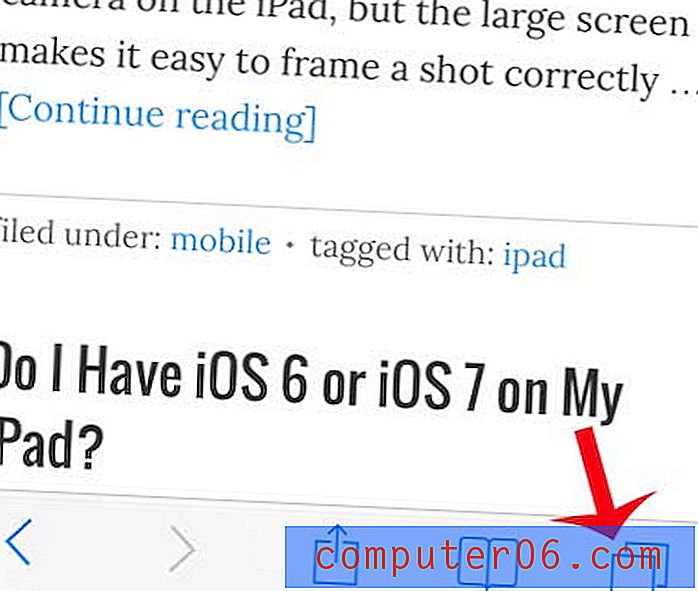
Étape 3: appuyez sur l'icône + en bas de l'écran.
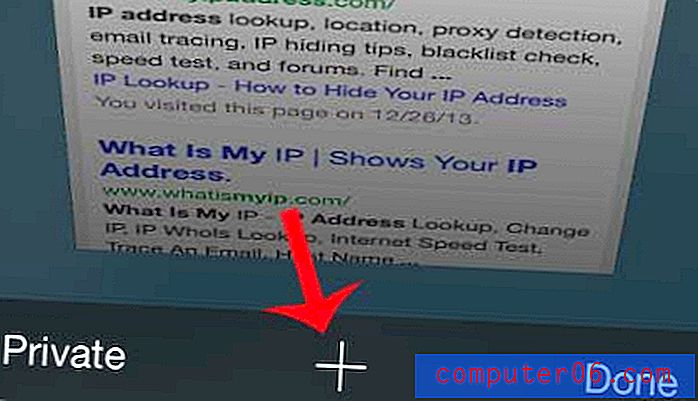
Étape 4: Entrez l'adresse ou le terme de recherche dans le champ de recherche en haut de l'écran pour accéder à la page que vous souhaitez ouvrir dans ce nouvel onglet.
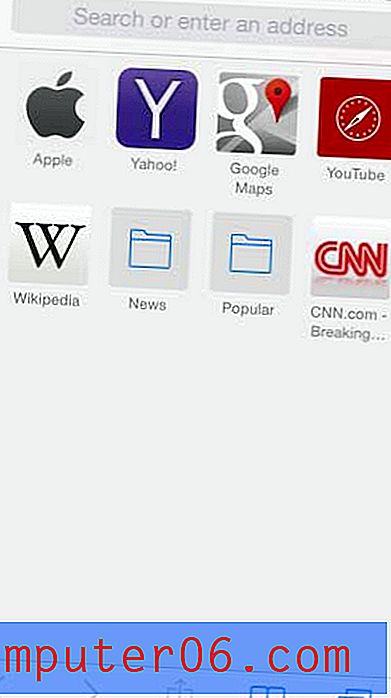
Vous manquez d'espace de stockage sur votre iPhone ou avez-vous quelque chose sur l'appareil dont vous n'avez plus besoin? Consultez notre guide complet sur la suppression d'éléments sur votre iPhone pour savoir comment gagner de l'espace de stockage supplémentaire sur votre appareil.



